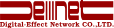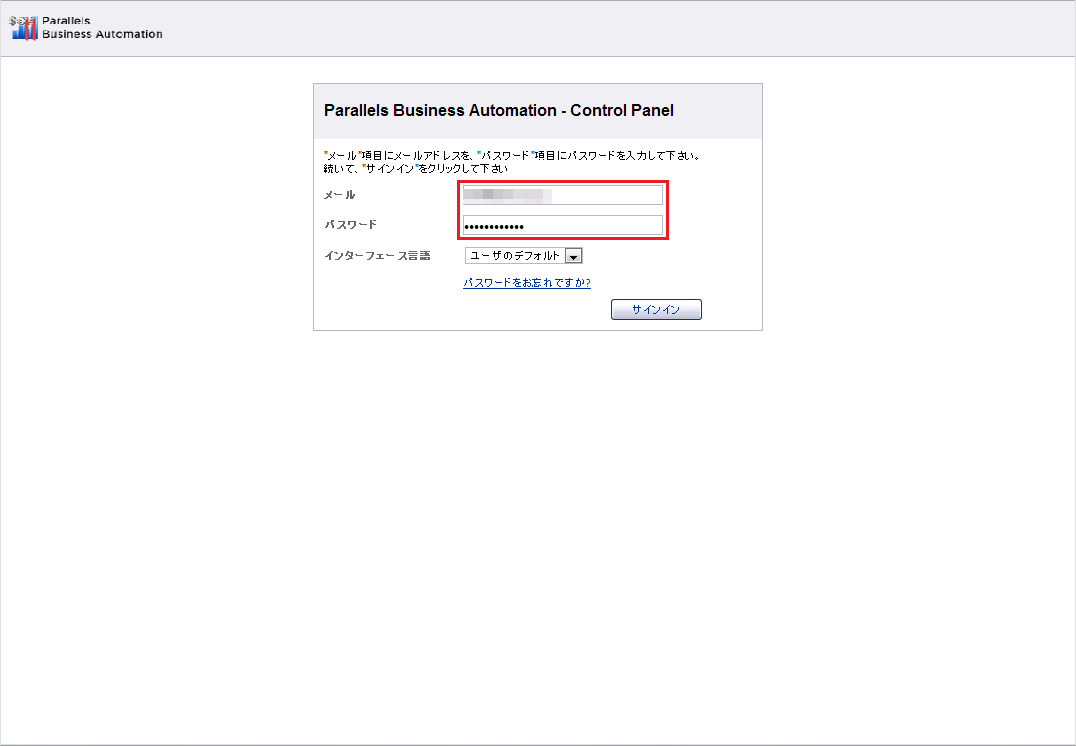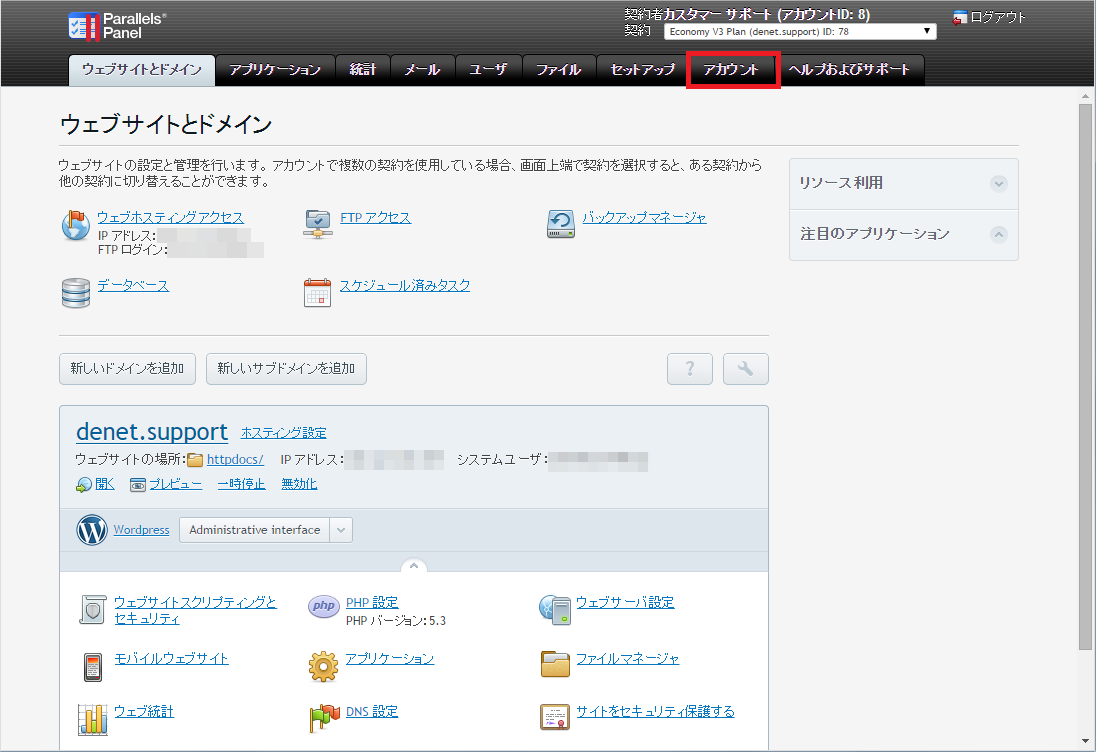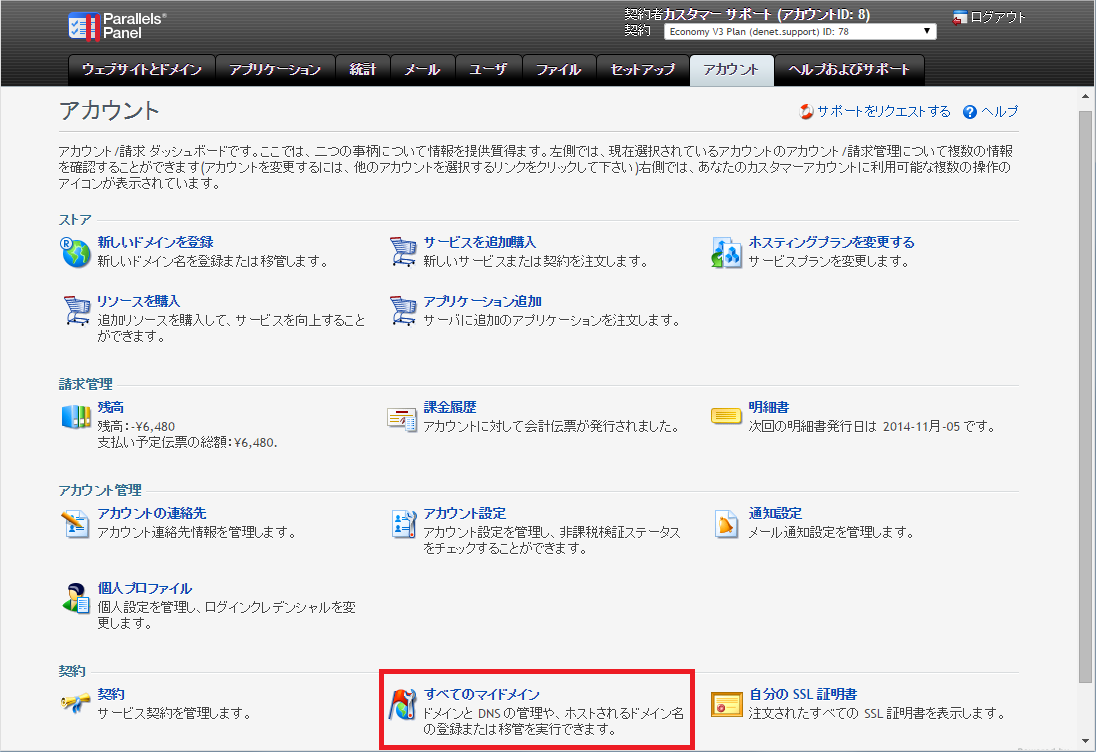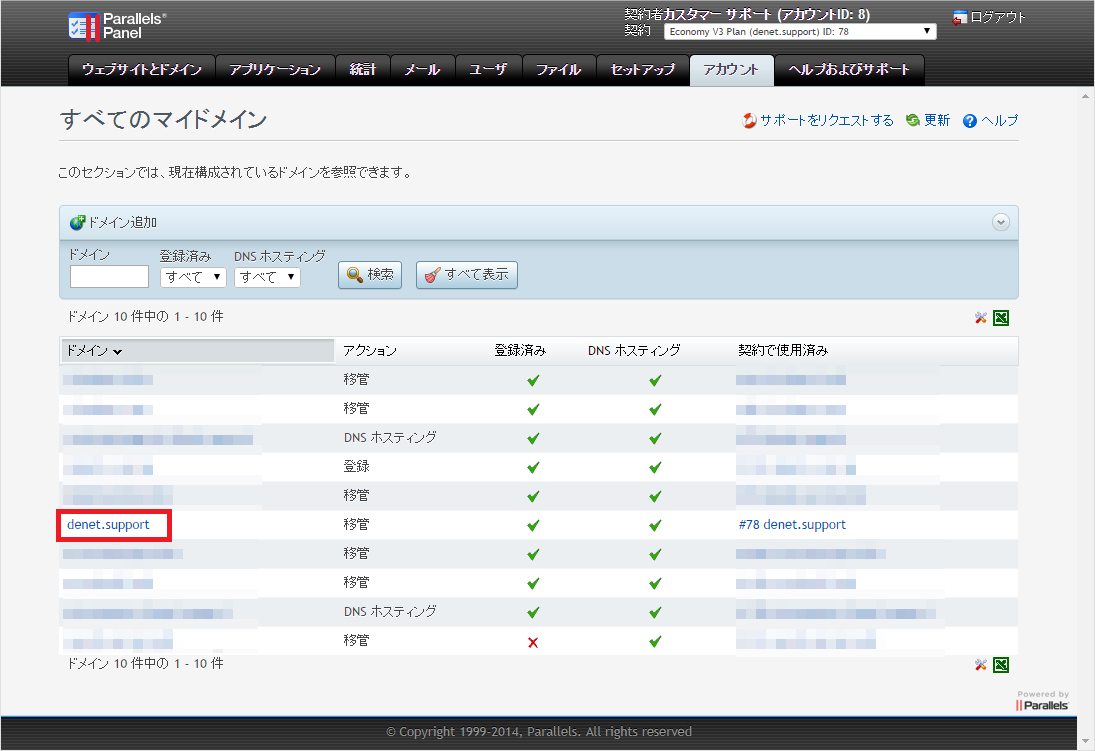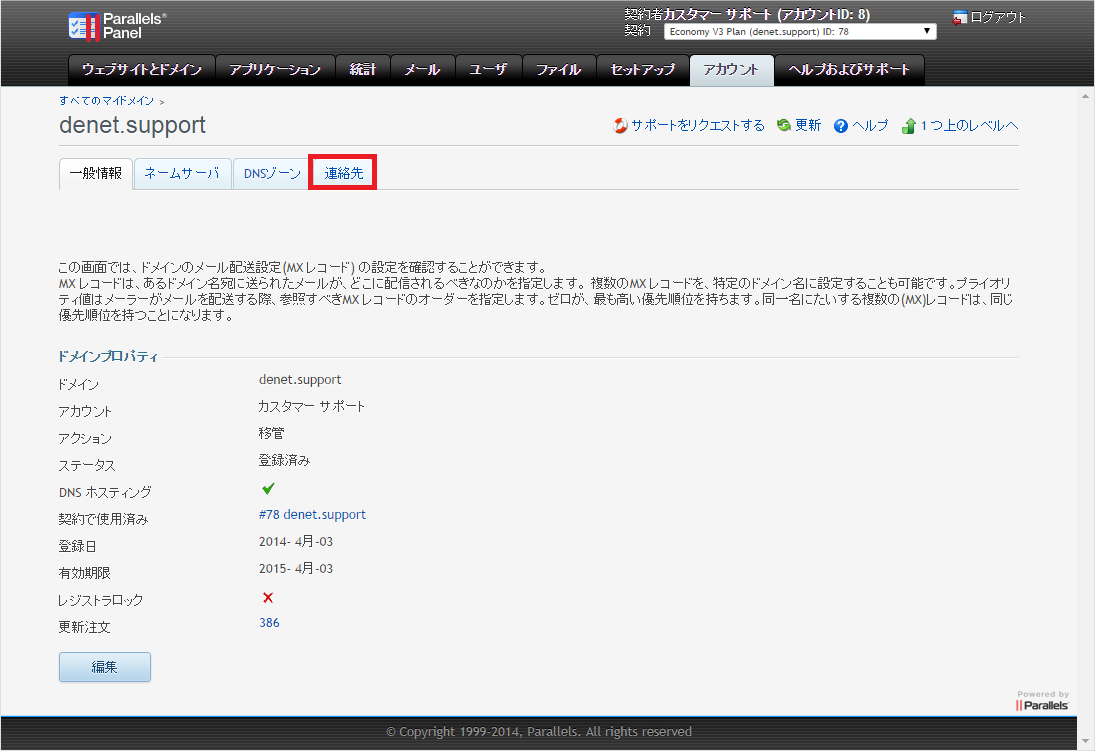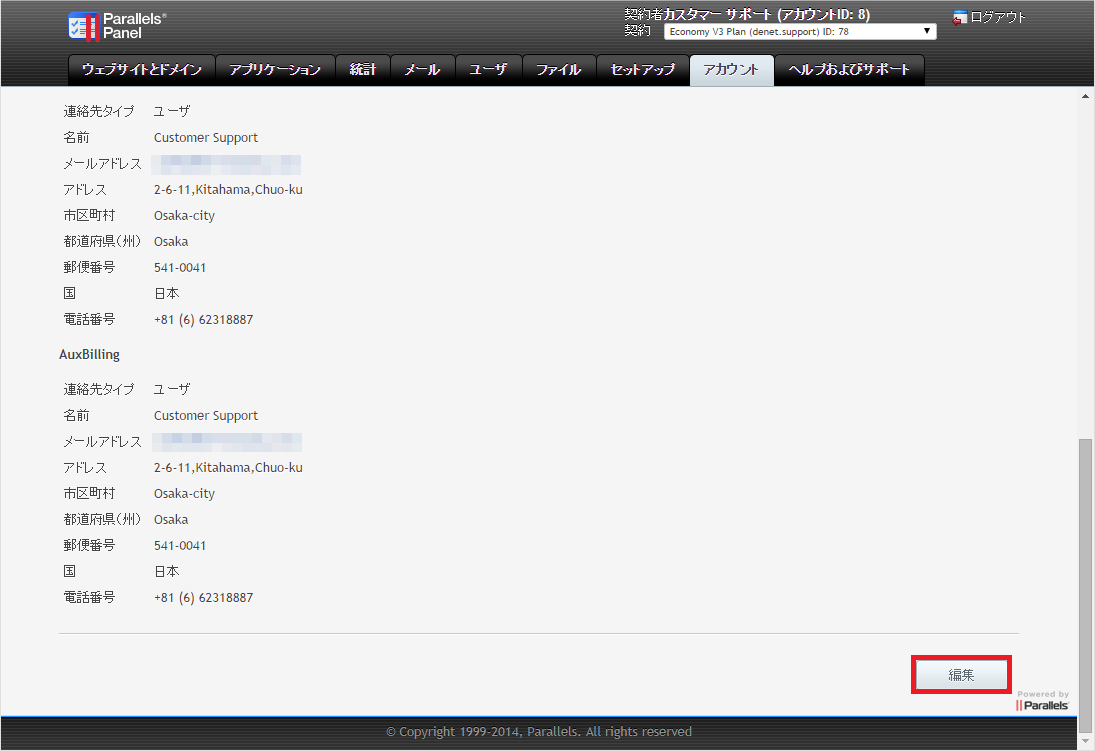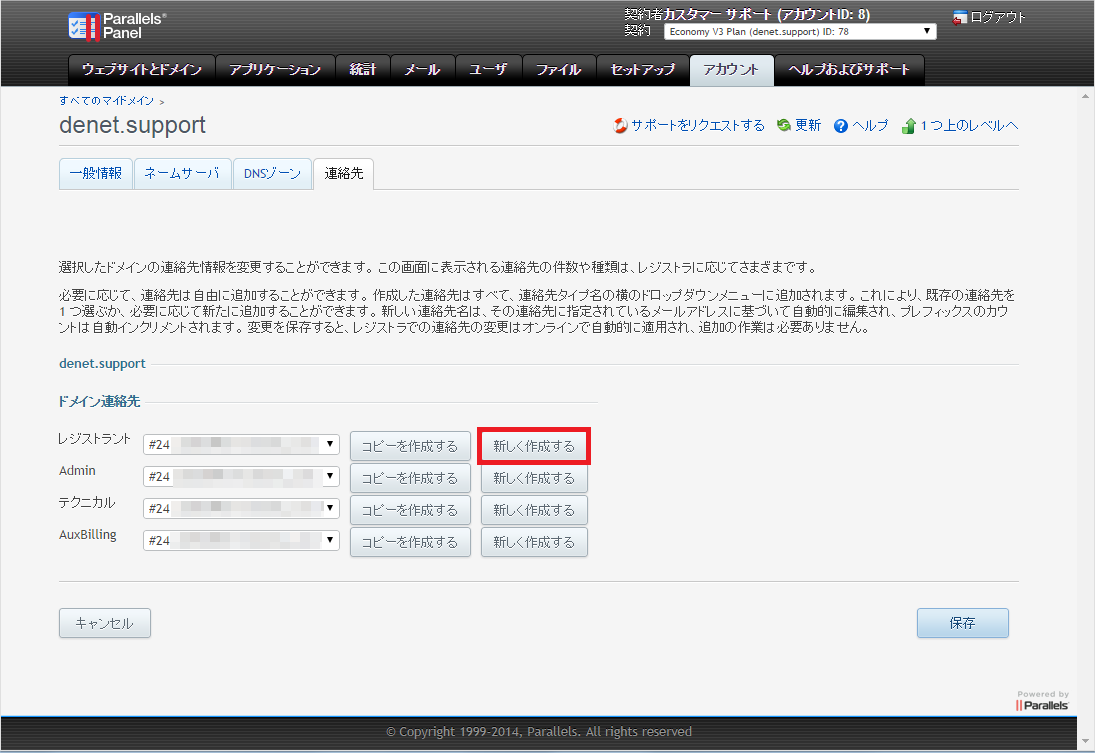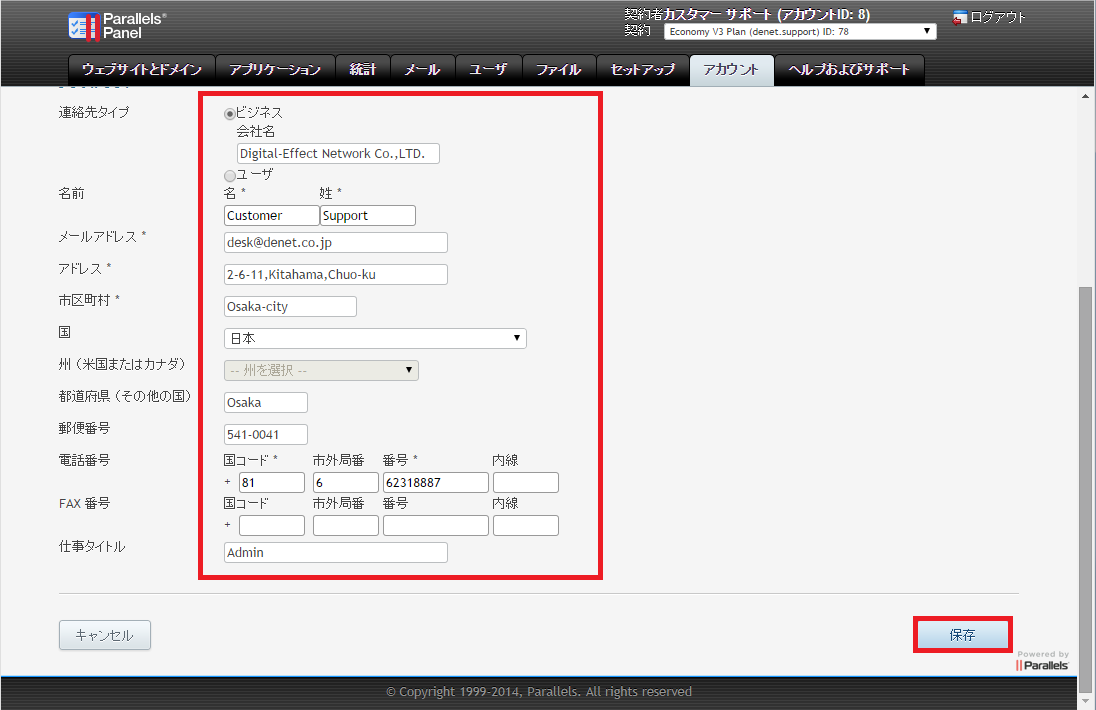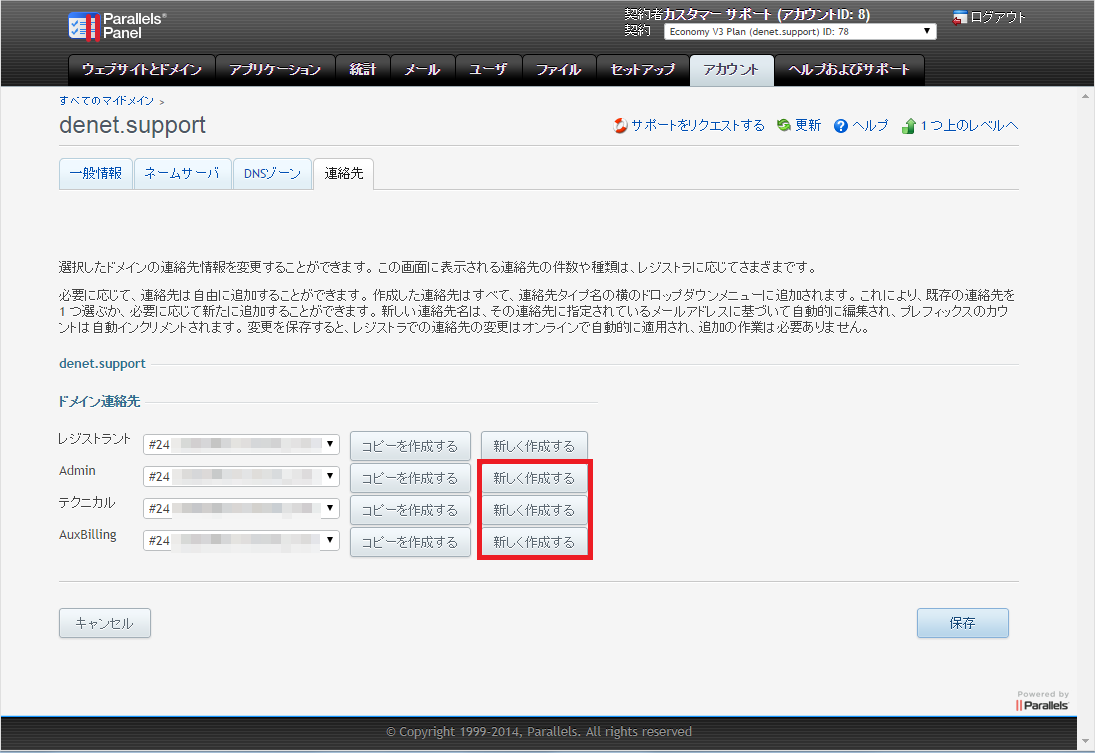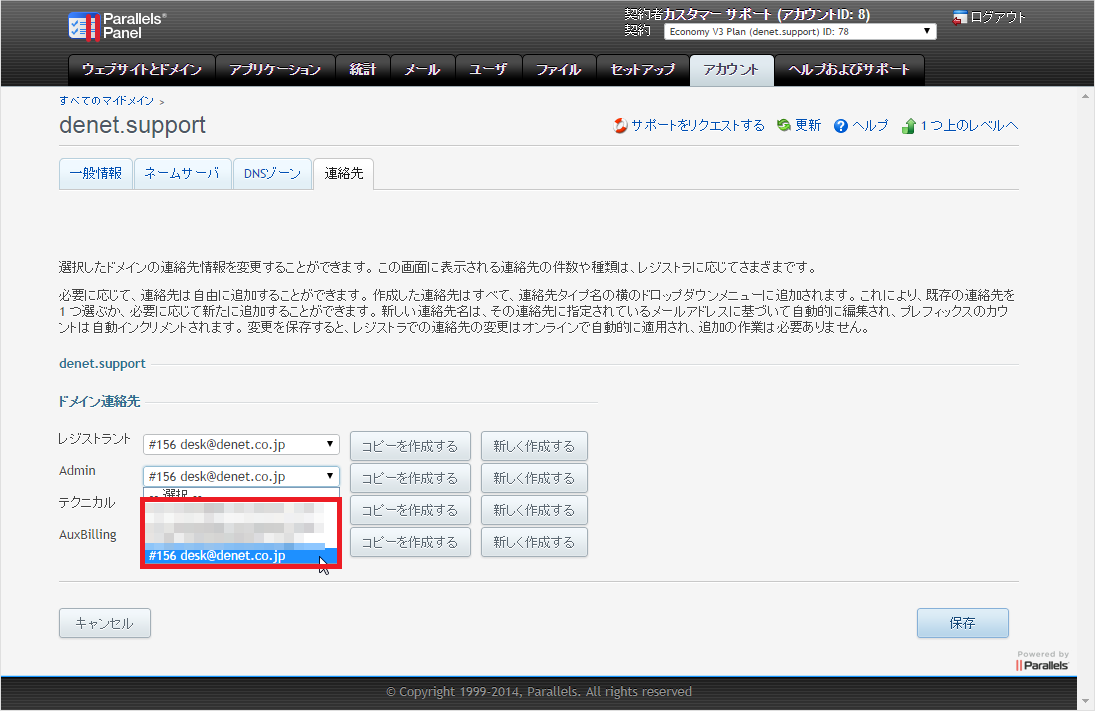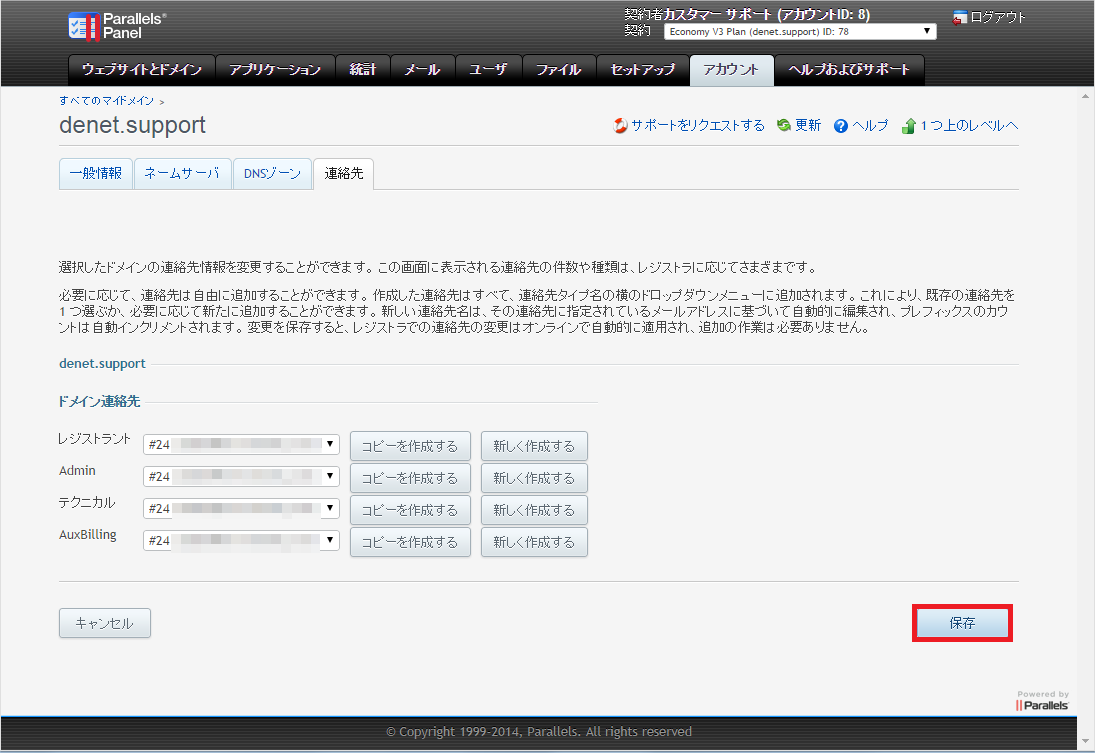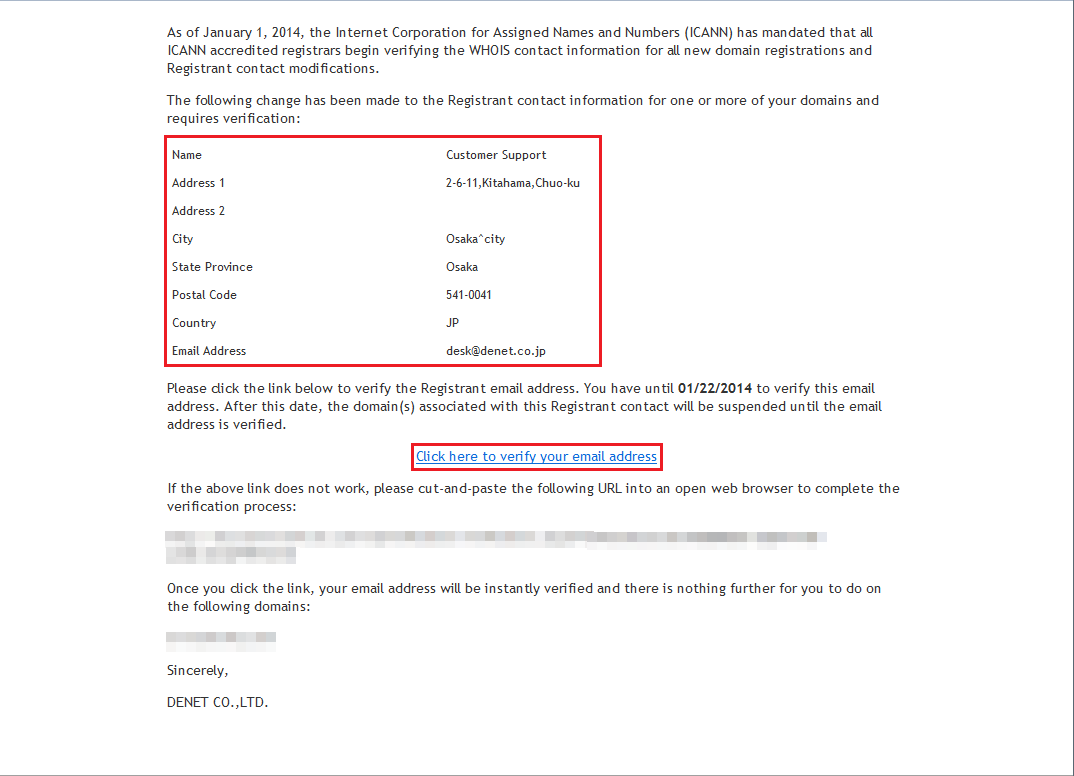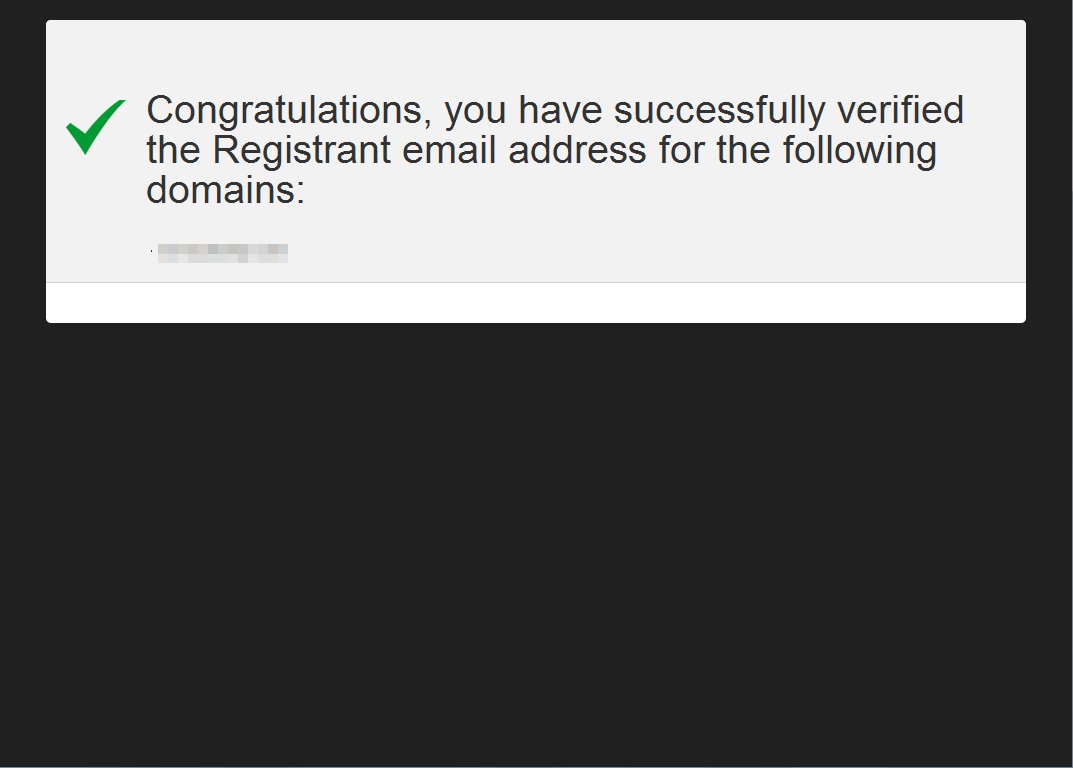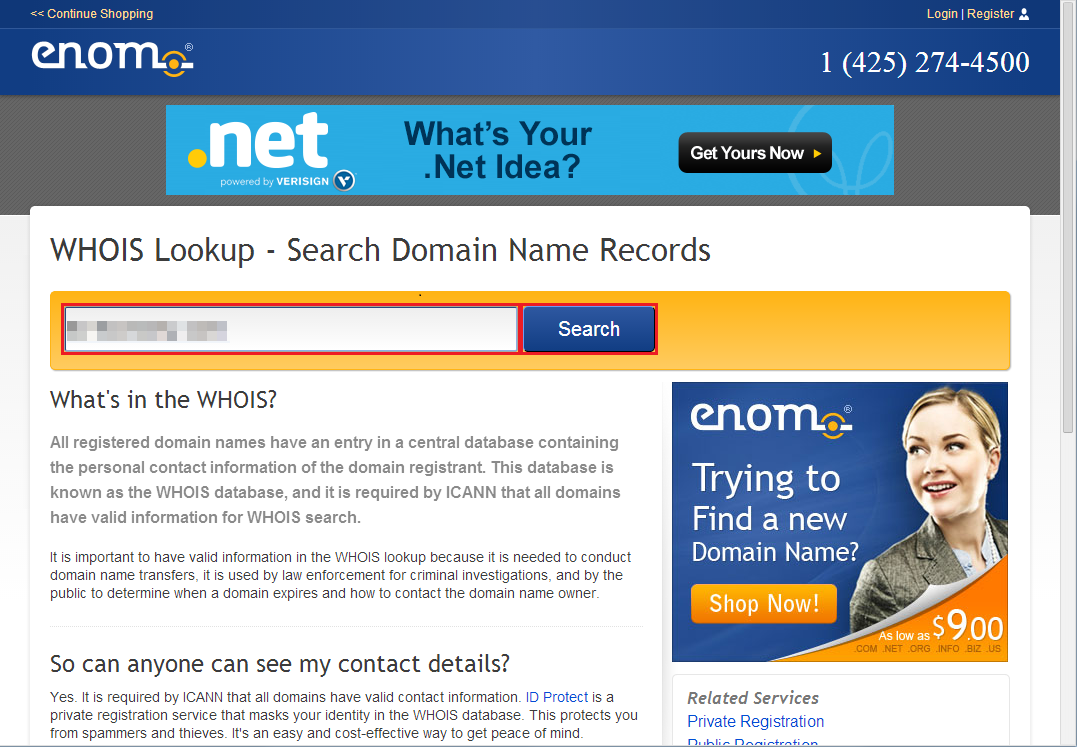海外ドメインのWHOIS情報を変更したい。
コントロールパネルでご変更いただけます。
操作方法は下記をご参照ください。
- コントロールパネルにログインします。
- 「アカウント」をクリックします。
- 「すべてのマイドメイン」をクリックします。
- WHOIS情報を変更するドメインをクリックします。
- 「一般情報」が表示されましたら、「連絡先」をクリックします。
- 連絡先が表示されましたら、「編集」をクリックします。
- すでに登録されている内容を変更される場合は「コピーを作成する」をクリックします。
新しく登録される場合は「新しく作成する」をクリックします。
ここでは「レジストラント」の情報を「新しく作成する」を選択します。 -
入力画面が表示されましたら情報を英語で入力後、「保存」をクリックします。
- ※日本語で入力すると文字化けしますので、必ず英語でご入力ください。
- ※「※」は入力必須項目です。
- ※「仕事タイトル」(役職名)も入力が必要ですが、不要な場合はスペースをご入力ください。
-
レジストラントの入力が完了しましたら、続けて、残りの項目を入力します。
【Admin、テクニカル、AuxBillingに異なる情報を設定する場合】
レジストラントの入力完了後、各項目で「新しく作成する」をクリックし、それぞれ情報を入力します。【Admin、テクニカル、AuxBillingすべてに同じ情報を設定する場合】
「Admin」、「テクニカル」、「Aux Billing」でプルダウンメニューからレジストラントと同じ情報番号を選択します。 - 入力が完了しましたら、「保存」をクリックします。
-
WHOIS情報を変更しますと、内容に間違いがないかレジストラより確認メール(英文)が届きます。
変更内容をご確認の上、間違いがなければ、「Click here to verify email address」をクリックします。- ※確認メールはWHOISに登録されているメールアドレス宛に配送されます。
- ※WHOISに当社のメールアドレスが設定されている場合はこちらで対応させていただきます。
- 下記画面が表示されましたら、変更完了です。
-
下記URLにアクセスし、ドメインを入力後、「Search」をクリックしますとWHOIS情報が表示されますのでご確認ください。
・eNom WHOIS確認ページ
http://www.enom.com/whois/default.aspx